Что такое имя точки доступа и как его использовать (09.15.25)
Мы уверены, что вы много раз встречали слово APN, пытаясь исследовать свое устройство, но знаете ли вы, что именно оно означает?
Что такое APN?APN, что означает Имя точки доступа - это параметр в мобильных устройствах, который операторы мобильной связи используют для установления соединения со шлюзом между своей сотовой сетью и Интернетом. Хотя его основная функция заключается в определении правильного IP-адреса, которое конкретное устройство должно использовать в системе, оно также отвечает за выбор правильных настроек безопасности.
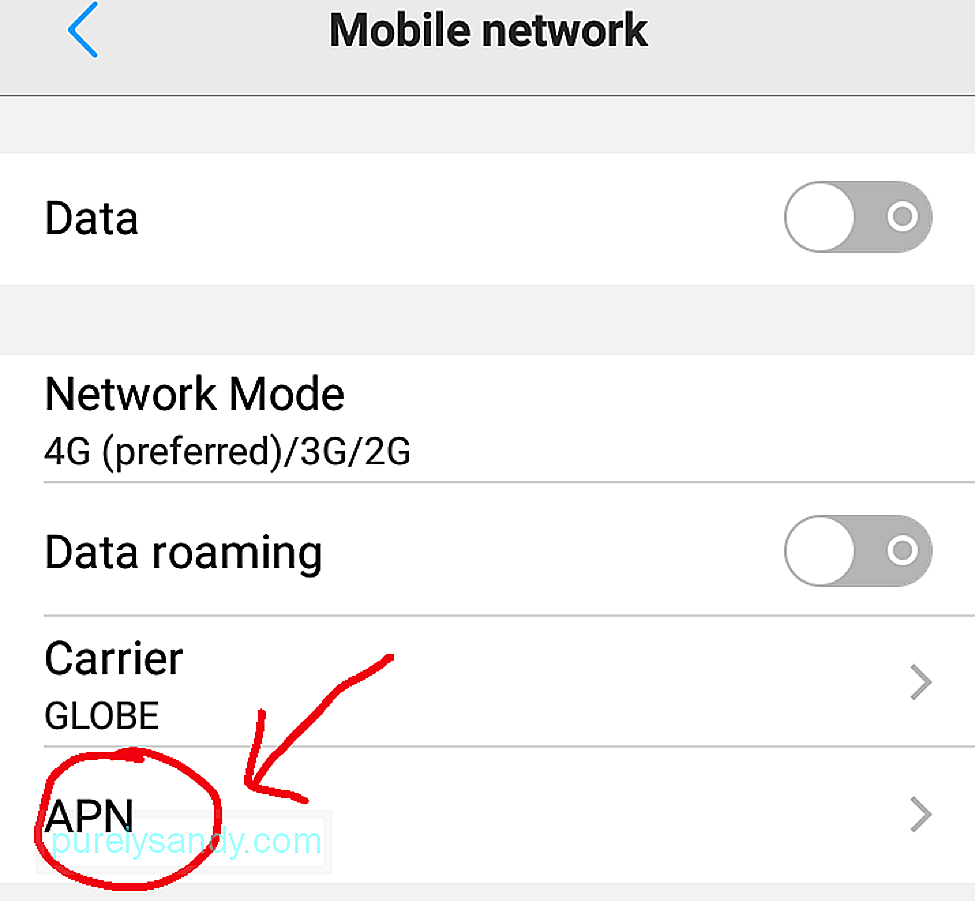
Настройки безопасности могут отличаться в зависимости от того, как структурирована сеть вашего оператора. Некоторые из них можно изменить, но в большинстве случаев рекомендуется придерживаться настроек безопасности, предоставленных оператором связи.
Чаще мобильные устройства уже поставляются с настройками APN по умолчанию, которые будут автоматически работать для телефонных звонков. Конечно, вы можете использовать его прямо сейчас, но вы также можете изменить его. Мы научим вас, как это сделать, ниже.
Как использовать APN и изменить настройки APN 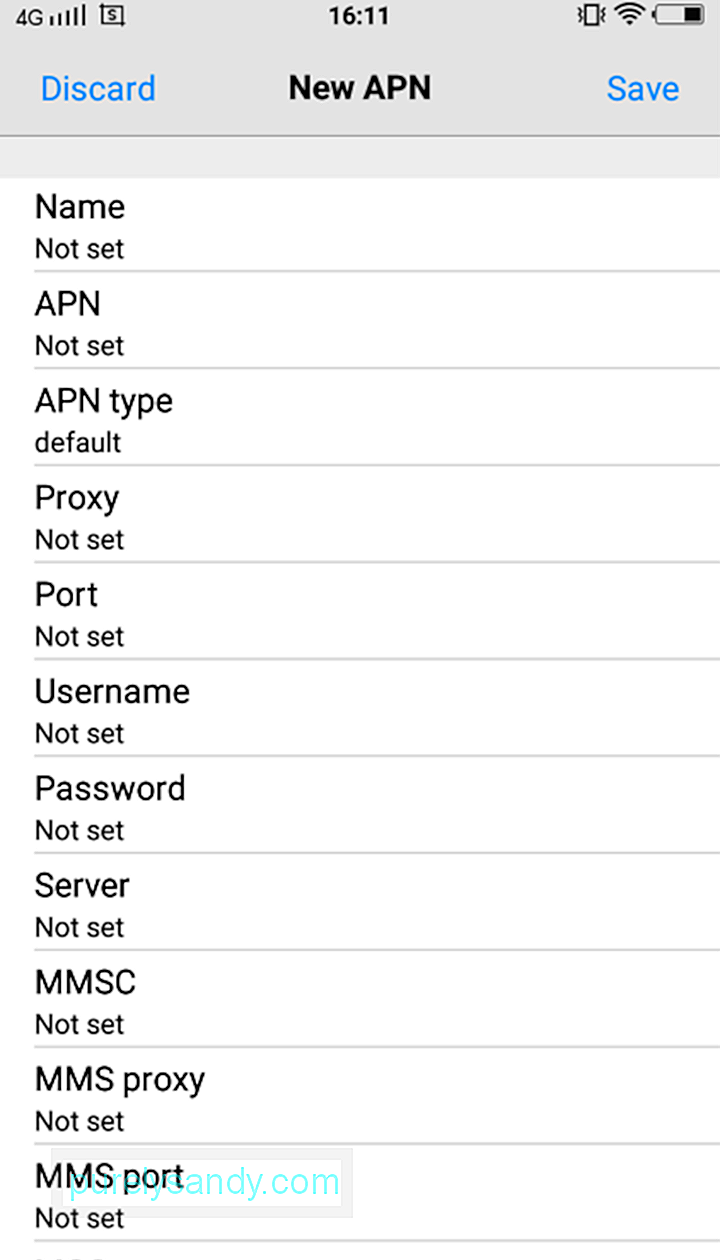
Чтобы изменить текущие настройки APN, вам необходимо знать правильные настройки APN для сети, в которой вы находитесь. Вы можете найти нужную информацию на страницах поддержки веб-сайта вашего оператора. Чтобы узнать, просматриваете ли вы нужную страницу, она должна содержать следующую информацию:
- Имя
- APN
- Прокси
- Порт
- Имя пользователя и пароль
- Сервер
- MMSC
- Прокси-сервер MMS
- Порт MMS
- MNC
- Тип аутентификации
- Тип APN
- MCC
Настройте эти параметры для создания нового APN вы можете использовать для сети вашего оператора. А теперь давайте найдем, где вводить данные.
- Хотя это часто зависит от производителя вашего устройства, обычно это находится в разделе "Беспроводная связь & amp; Раздел "Сети" в настройках устройства.
- Продолжайте прокручивать, пока не найдете параметр для имен точек доступа или что-то вроде сотовых сетей.
- После просмотра настройки имен точек доступа нажмите, чтобы открыть ее.
- На экране должен появиться список APN. Если вы считаете, что ваш текущий APN не работает должным образом, добавьте новый. Не удаляйте и не изменяйте текущую точку доступа.
- В первой части экрана коснитесь значка «плюс» (+), чтобы открыть экран «Изменить точку доступа».
- На На этом этапе вы можете ввести настройки, которые вы нашли на веб-сайте вашего оператора. Но прежде чем что-либо делать, имейте в виду, что не все настройки, которые вы видите, должны быть заполнены. Предоставляйте информацию только для элементов, предоставленных вашим оператором связи. Все остальное оставьте как есть. Кроме того, всегда проверяйте, совпадает ли введенная вами информация с тем, что вам предоставил оператор связи. В противном случае вы можете сломать систему своего устройства.
- После того, как вы ввели настройки, предоставленные вашим провайдером, сохраните новый APN. Нажмите на три точки, расположенные в правом верхнем углу экрана, и нажмите кнопку «Сохранить».
- После успешного сохранения информации вернитесь к экрану со списком APN. Выберите созданную вами новую APN, чтобы активировать ее. В течение нескольких минут ваше устройство не будет иметь доступа к Интернету. Если соединение не восстанавливается через 10 минут, попробуйте перезагрузить устройство.
APN часто настраиваются автоматически для вашего устройства, поэтому вам не нужно делать любые изменения в настройках. Однако операторы беспроводной связи предлагают разные тарифные планы для своих APN. Это объясняет, почему некоторые пользователи переключаются с одной APN на другую. Опять же, у некоторых есть свои причины для переключения APN. Мы перечислили несколько ниже:
- Сообщения об ошибках появляются, потому что текущие настройки APN неверны.
- Пользователь только что разблокировал свой телефон и хочет его использовать с другим оператором связи.
- Пользователь подписан на тарифный план с предоплатой и не хочет тратить минуты на мобильные данные.
- Пользователь собирается отправиться в место, которое находится вне зоны действия его или ее текущего провайдера беспроводной связи.
Опять же, изменение текущих настроек APN может привести к сбоям ваше подключение для передачи данных. Следовательно, вы должны быть осторожны при внесении изменений. Прежде чем применять какие-либо изменения, постарайтесь хотя бы записать свои текущие настройки. Если что-то пойдет не так, вы можете быстро вернуться к предыдущей настройке APN.
Если вы не уверены в своих технических навыках, мы настоятельно рекомендуем вам посетить ближайший офис вашего оператора, чем вмешиваться в APN по умолчанию. настройки. Вы можете в конечном итоге заплатить по счету больше, чем ожидалось, если допустите ошибки в процессе.
Вот и все! Теперь ваше устройство Android должно работать с передачей данных, звонками, SMS или MMS. Просто убедитесь, что вы загрузили и установили инструмент для очистки Android. Когда вы путешествуете по Интернету или делаете срочные звонки, вы не хотите, чтобы ваше устройство подводило вас. Это приложение должно спасти вас, поскольку оно закрывает фоновые приложения и программы, которые могут замедлять работу вашего устройства. Кроме того, он также сканирует вашу систему на наличие мусора, поэтому вам не нужно беспокоиться о нехватке места для хранения.
YouTube видео: Что такое имя точки доступа и как его использовать
09, 2025

